wps表格删除筛选三角的教程
时间:2023-01-17 09:30:40作者:极光下载站人气:153
当用户在wps软件中编辑表格文件时,可以找到各种自己的需要的功能来解决问题,
一般情况下用户会选择在整理好数据内容后设置表格的样式或是筛选出自己所需的单元格数据,使用过wps软件的用户都知道软件中有着筛选功能,便于用户从大量数据信息中获取自己想要查看的内容,用户使用筛选功能后可以在表格的标题单元格中看到显示出来的的三角符号,位于单元格的右下角,当用户不再需要使用筛选功能时,就可以将三角符号删除,可是有部分用户不知道怎么删除,便问到wps表格怎么删除筛选三角的问题,其实用户直接在菜单栏的开始选项卡中找到筛选功能并点击即可删除,详细的删除过程就让小编来给大家介绍一下吧。

方法步骤
1.用户在电脑桌面上打开wps软件,并来到表格文件的编辑页面上

2.用户可以在表格标题单元格的右下角看到显示出来的三角符号,用户需要将含有三角符号的单元格选中
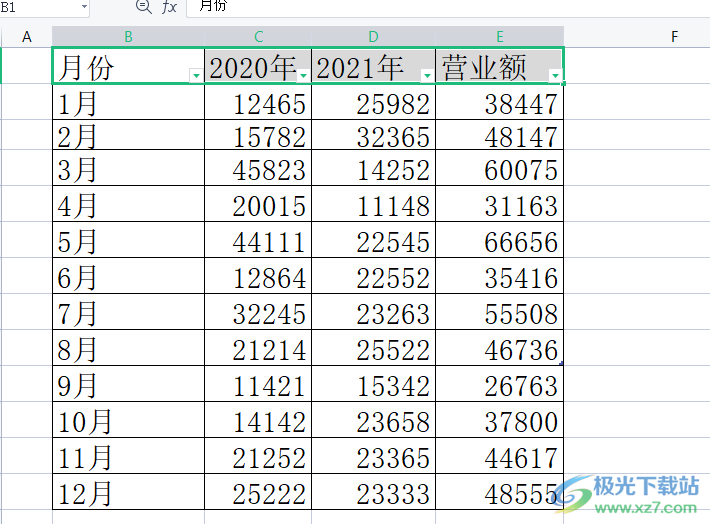
3.接着在页面上方的菜单栏中点击开始选项,将会切换出相关的选项卡,用户选择其中的筛选选项

4.回到编辑页面上就可以发现选中的单元格中的三角符号已经消失不见了,如图所示
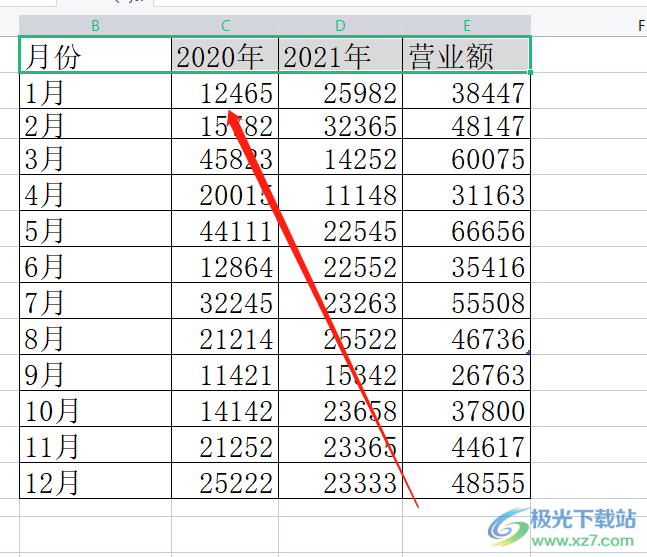
5.用户还可以根据需要来设置数据条,选中一列单元格后在菜单栏中点击开始选项,在显示出来的选项卡中选择条件格式选项
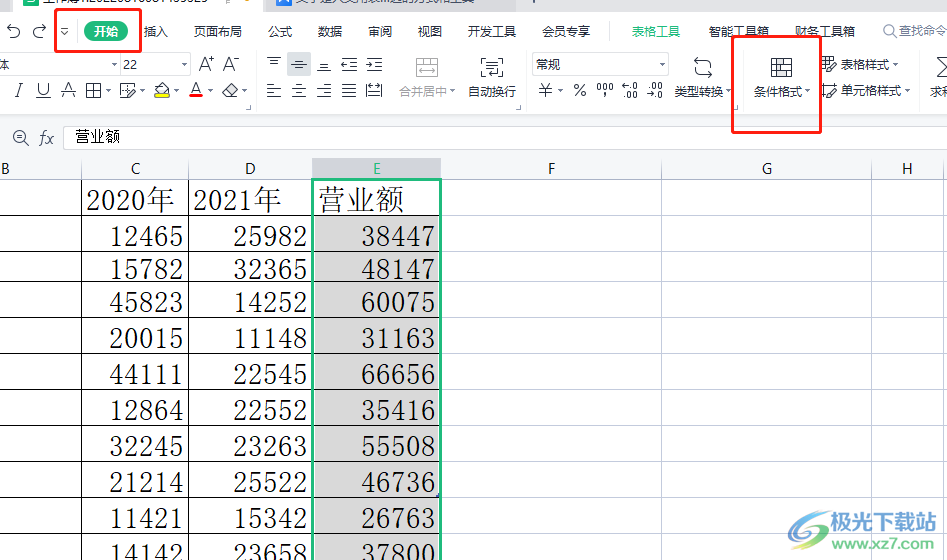
6.这时将会拓展出相关的下拉菜单,用户点击其中的数据条选项,将会在右侧显示出相关的数据条的样式,用户按照喜好来选择即可
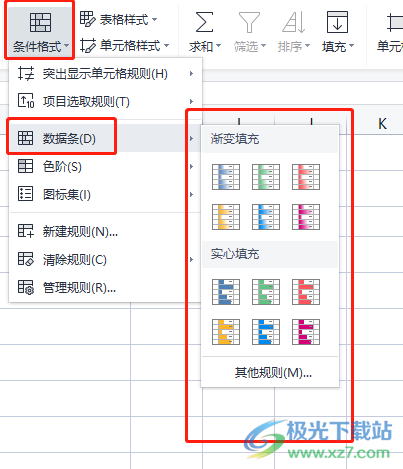
7.最后用户在表格中就可以发现成功添加上的数据条样式,效果如下

wps软件给用户带来的好处是毋庸置疑的,给用户带来了许多的便利,当用户在编辑表格文件时,遇到要删除筛选的三角符号时,直接在菜单栏中找到开始选项,并在展示出来的选项卡一键点击筛选功能即可解决问题,因此有需要的用户快来看看小编整理出来的教程吧。
相关推荐
相关下载
热门阅览
- 1百度网盘分享密码暴力破解方法,怎么破解百度网盘加密链接
- 2keyshot6破解安装步骤-keyshot6破解安装教程
- 3apktool手机版使用教程-apktool使用方法
- 4mac版steam怎么设置中文 steam mac版设置中文教程
- 5抖音推荐怎么设置页面?抖音推荐界面重新设置教程
- 6电脑怎么开启VT 如何开启VT的详细教程!
- 7掌上英雄联盟怎么注销账号?掌上英雄联盟怎么退出登录
- 8rar文件怎么打开?如何打开rar格式文件
- 9掌上wegame怎么查别人战绩?掌上wegame怎么看别人英雄联盟战绩
- 10qq邮箱格式怎么写?qq邮箱格式是什么样的以及注册英文邮箱的方法
- 11怎么安装会声会影x7?会声会影x7安装教程
- 12Word文档中轻松实现两行对齐?word文档两行文字怎么对齐?
网友评论